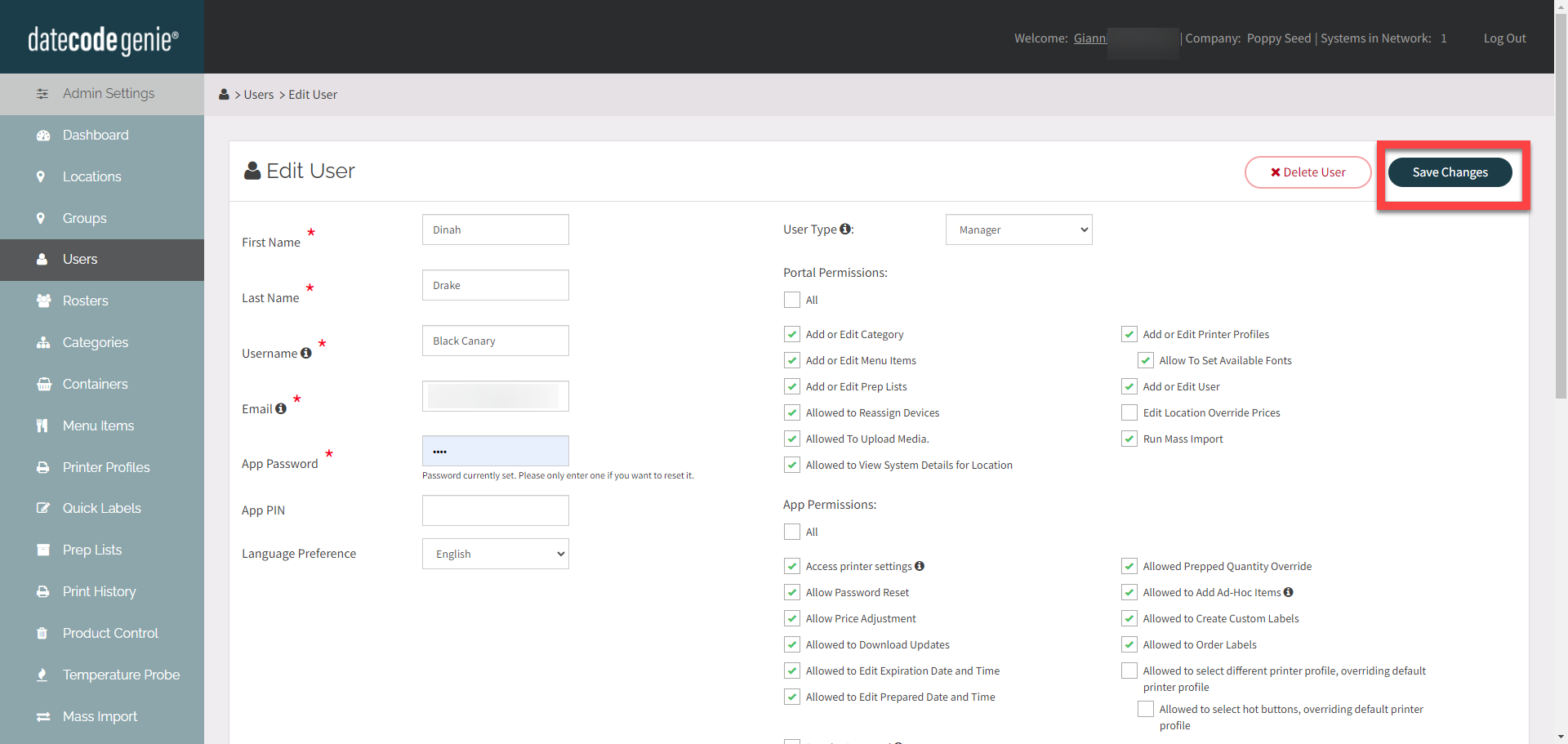So aktualisieren Sie die Spracheinstellungen Ihrer Mitarbeiter
Table of Contents
Für jeden Mitarbeiter können Spracheinstellungen festgelegt werden, damit dieser das Portal und die App in der Sprache seiner Wahl anzeigen kann.
Jeder Benutzertyp kann eine festgelegte Spracheinstellung haben.
NOTIZ
Mit den Spracheinstellungen wird die Sprache, in der die Etiketten gedruckt werden, nicht geändert. Informationen zum Ändern der Etikettensprache finden Sie unter So ändern Sie die Standardsprache .
Schritte:
1. Melden Sie sich mit dem empfohlenen Browser beim Portal unter www.datecodegenie.com an. Siehe „Welchen Internetbrowser sollte ich verwenden, um auf mein DateCodeGenie®- Portal zuzugreifen?“
2. Klicken Sie in der Seitenleiste auf die Registerkarte „Benutzer“ .

3. Klicken Sie auf die Schaltfläche „Bearbeiten“ (Bleistiftsymbol), um einen Benutzernamen zu erstellen, oder erstellen Sie einen neuen Benutzer (siehe „ So aktualisieren Sie Mitarbeiter“) .
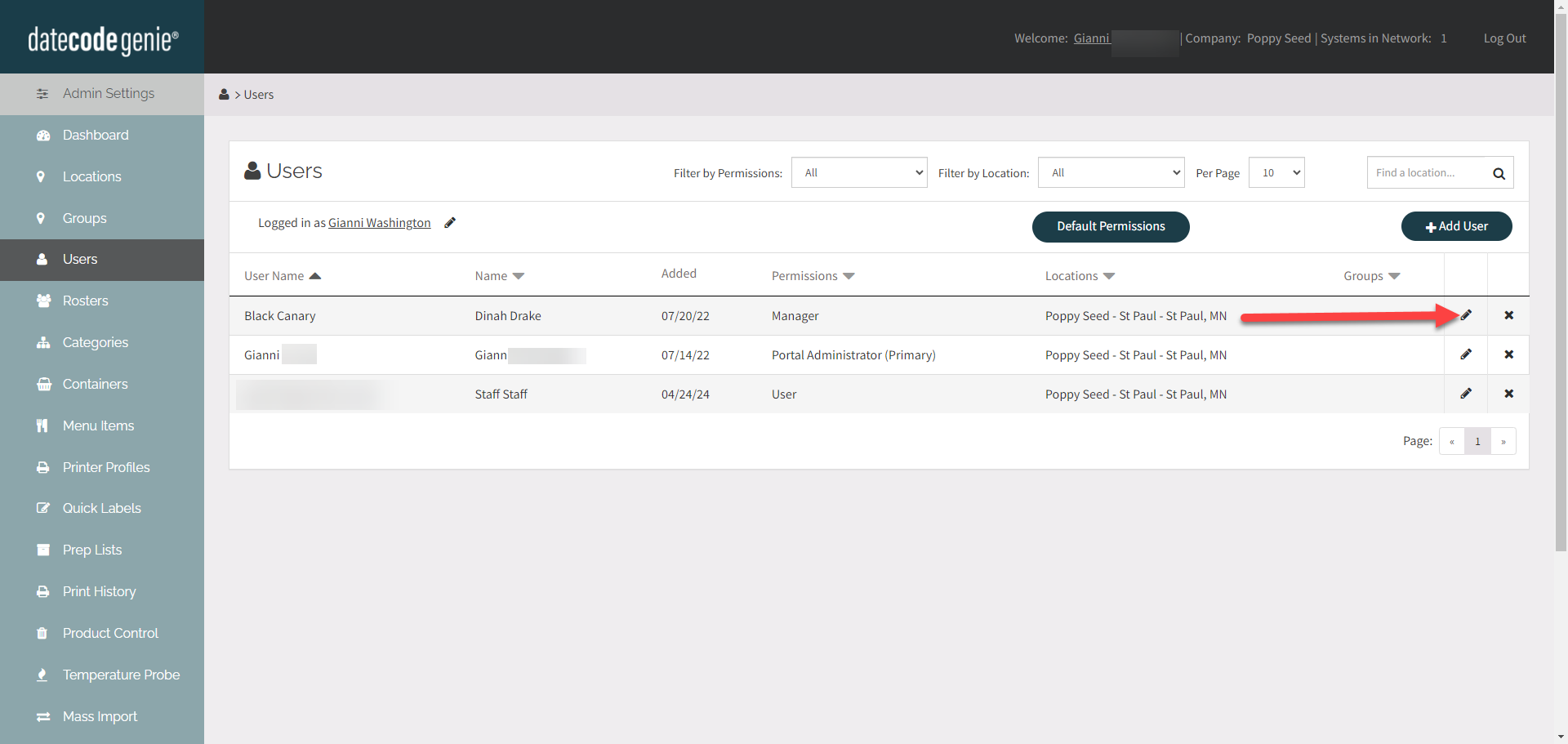
4. Klicken Sie auf das Dropdown-Menü „Spracheinstellung“ und wählen Sie die Sprache aus.
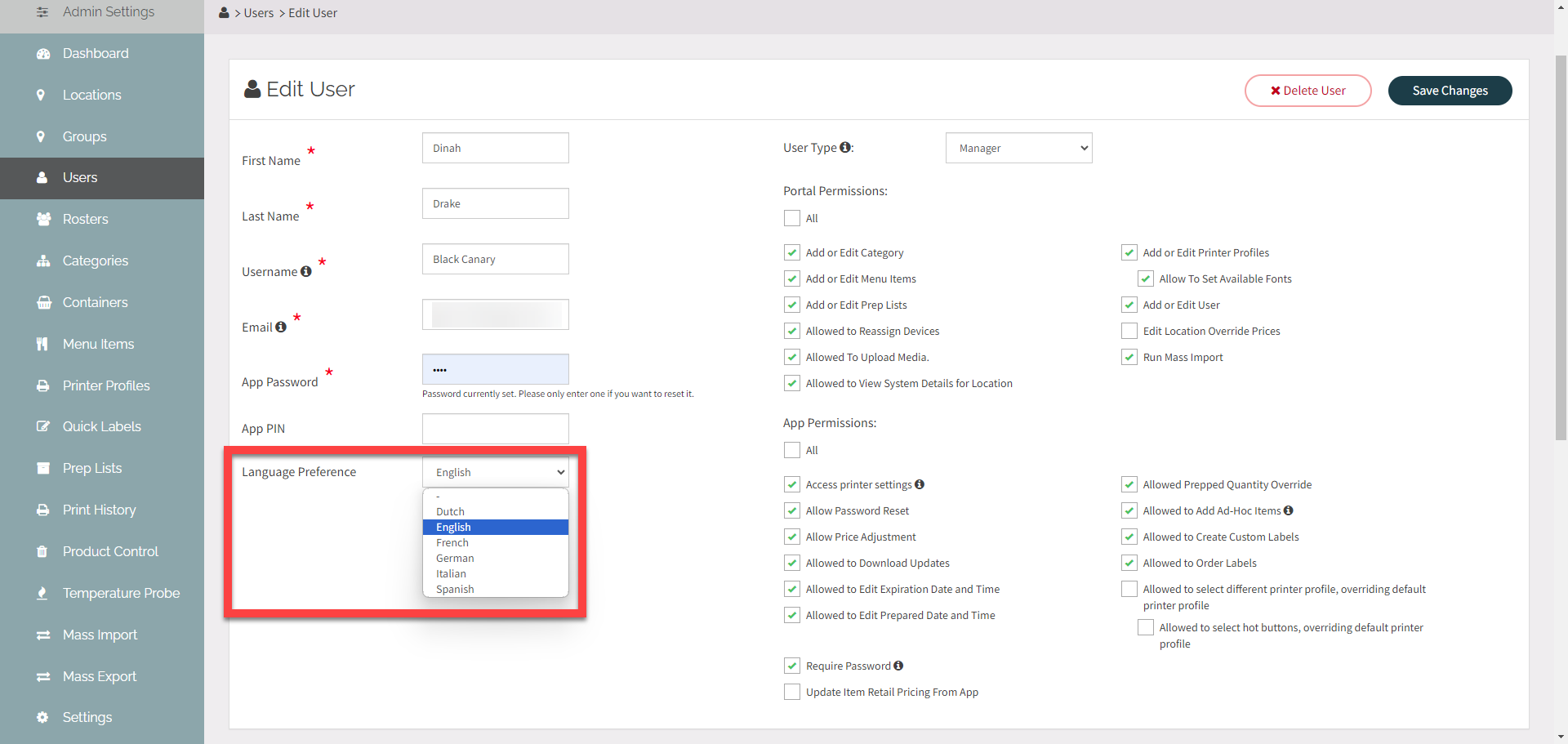
5. Klicken Sie auf die Schaltfläche „Änderungen speichern“ .